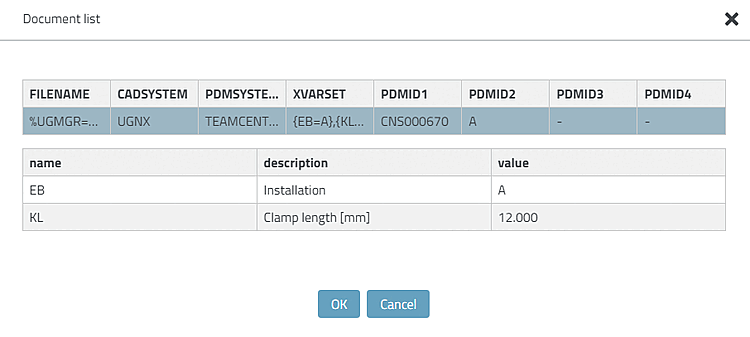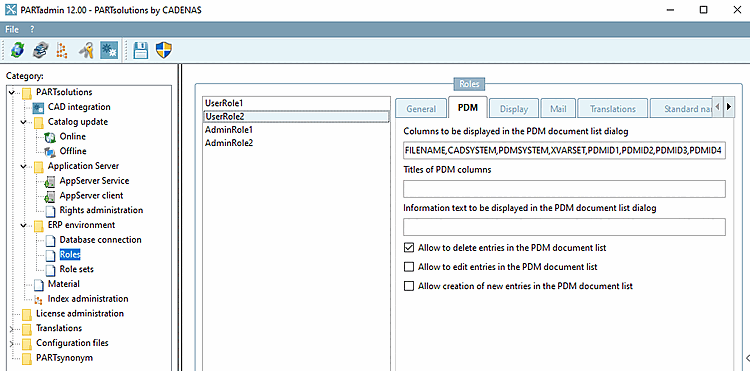Dans le tableau des caractéristiques matérielles 3Dfindit / PARTdataManager, il est possible de signaler par une icône, dans une colonne propre PLMTABLE_DOCVIEW, pour chaque valeur (ligne), si un document CAO existe (ou plusieurs) et s'il est disponible avec les valeurs actuellement définies.
Les pièces telles que les ressorts, les rivets ou les joints ont des zones de plage de valeurs qui sont créées en tant que caractéristiques fonctionnelles. Même si ces pièces sont exportées avec différentes valeurs fonctionnelles, elles ne sont gérées qu'une seule fois (et ne se trouvent qu'une seule fois dans le stock). Vous trouverez des explications sur les différents types de caractéristiques sous Section 3.1.7.1, « Déterminer la valeur dans la vue "Tableau » in ENTERPRISE 3Dfindit (Professional) - Utilisateurs.
La colonne ERP_PDM_NUMBER indique si un composant est géré. Le numéro d'article est alors affiché dans cette colonne. Pour la construction, cette information est généralement suffisante. Pour l'administration, par exemple, il peut être intéressant de savoir quelles pièces ont été concrètement exportées ou si un document CAO est disponible pour la pièce. La colonne ERP_PDM_NUMBER n'en dit rien, c'est la colonne PLMTABLE_DOCVIEW qui fournit cette information. Grâce à l'ID PDM, le document concerné peut être trouvé rapidement dans le PDM.
| / |
Il n'ya pas d'icône: Il n'y a pas de document pour la ligne concernée dans le système PDM. C'est-à-dire que la table PLMTABLE2 ne contient pas d'entrées pour la ligne correspondante. |

|
Symbole de document unique blanc: Il n'y a qu'un seul document CAO pour la ligne concernée. (PLMTABLE2 contient exactement UNE entrée). |

|
Symbole blanc représentant plusieurs documents: Il existe plusieurs documents CAO pour la ligne concernée. (PLMTABLE2 contient plusieurs documents). Si tu passes la souris sur l'icône, une brève information s'affiche avec le nombre de documents CAO. En cliquant sur l'icône, la fenêtre de dialogue Liste des documents [Document list] s'ouvre. Dans cette boîte de dialogue, vous obtenez des informations détaillées sur l'ID PDM et les réglages du domaine de valeurs des documents. Voir ci-dessous. |

|
Symbole orange de document unique: Il existe un document, mais le réglage actuel d'un champ de plage de valeurs diffère. |
En cliquant sur l'icône, la fenêtre de dialogue Document list s'ouvre et affiche le PDMID, qui permet à son tour de trouver rapidement le document concerné dans le PDM.
Dans le
sous $CADENAS_SETUP/erpcustom.cfg est le fichier
Affichage des PLMTABLE_DOCVIEW de colonne dans le bloc
[PlmDocView], clé activée, la valeur 0/1 peut être activée/désactivée. [58]
Par conséquent, le rôle par défaut ADMIN
dans le plinkgroups.cfg quelques entrées.
PDM_COLUMNS=FILENAME,CADSYSTEM,PDMSYSTEM,XVARSET,... PDM_DOC_VIEW_INFO=FILENAME,CADSYSTEM,... PDM_DELETE=0
La colonne PLMTABLE_DOCVIEW est configurée comme colonne "normale". Voir à ce sujet la rubrique Section 4.3, « Ajouter / supprimer des colonnes de la base de données ».
Dans PARTadmin -> Catégorie Rôles [Roles] -> Onglet Général [General], vous définissez pour chaque rôle si la colonne doit être affichée. Voir à ce sujet la Section 4.7.4.1.6, « Colonnes à afficher - plinkgroups.cfg -> Bloc [Role_name] -> Clé "VARSUSED / VARSHIDDEN ».
Dans PARTadmin -> Catégorie Rôles [Roles] -> Page d'onglet PDM, vous pouvez définir à quoi doit ressembler le dialogue d'information PDM-ID.
Colonnes à afficher dans la liste des documents PDM [Columns to be displayed in the PDM document list dialog]
Une entrée peut être facultative. Les noms de colonnes sont saisis après séparation par des virgules.
Si aucune entrée n'est disponible, les colonnes suivantes sont affichées par défaut :
NOM DU FICHIER, SYSTÈME CAD, SYSTÈME PDM, XVARSET, PDMID1, PDMID2, PDMID3, PDMID4
Texte d'information pour la liste des documents PDM [Information text to be displayed in the PDM document list dialog]
Autoriser la suppression d'entrées dans la liste de documents PDM [Allow to delete entries in the PDM document list]
Autoriser la modification d'entrées dans la liste de documents PDM [Allow to edit entries in the PDM document list]
Autoriser la création d'entrées dans la liste de documents PDM [Allow creation of new entries in the PDM document list]


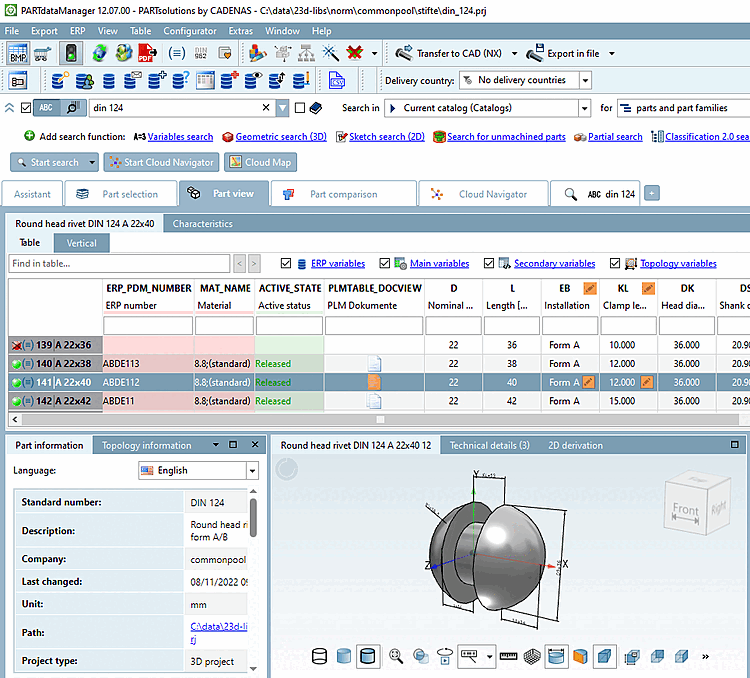
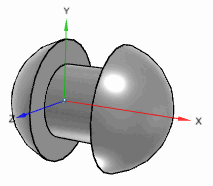
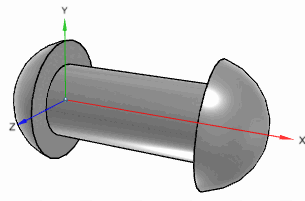
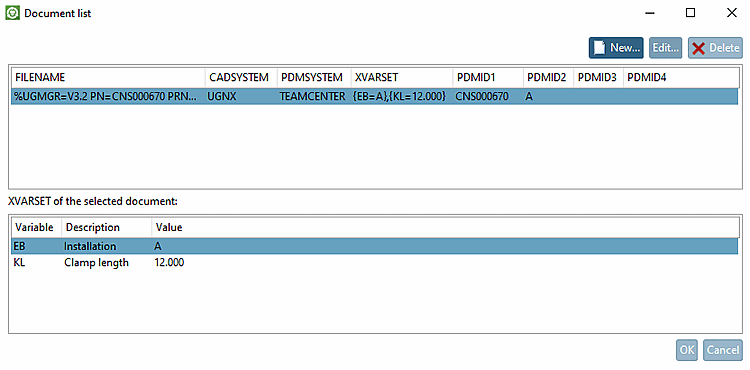
![[Remarque]](https://webapi.partcommunity.com/service/help/latest/pages/fr/partsolutions_admin/doc/images/note.png)